Créer une politique
- Enregistrement > Politique de rétention > Ajouter autorisation
- Enregistrement > Politique de rétention > modifier autorisation
- Enregistrement > Politique de rétention > Vue autorisation
Les stratégies spécifient les interactions à conserver ou à supprimer. Vous pouvez également utiliser des règles pour automatiser certaines tâches répétitives de gestion de la qualité, telles que la création d'évaluations ou le lancement d'un étalonnage.
Les politiques ne génèrent pas d'évaluations de gestion de la qualité pour les interactions qui ont eu lieu avant l'activation de la politique. Les stratégies s’appliquent uniquement aux interactions qui se produisent après que vous avez activé la stratégie.
- Lorsqu'une politique a pour action de créer des évaluations par évaluateur, de créer des évaluations par interaction ou de créer des évaluations d'étalonnage, la politique sélectionne le premier agent connecté à l'interaction en tant qu'agent à évaluer.
- Lorsqu'une politique crée une évaluation pour Créer des évaluations par des agents, , la politique sélectionne le dernier agent ayant participé à l'interaction qui répond aux critères de correspondance spécifiés pour les utilisateurs, les files d'attente ou les équipes. La politique ne sélectionne pas un utilisateur qui a été moniteur ou entraîneur.
- Lorsqu'il existe des règles qui se chevauchent et qu'une règle conserve un enregistrement plus longtemps qu'une autre, Genesys utilise la règle qui conserve l'enregistrement plus longtemps dans le système afin d'éviter d'éventuels problèmes de configuration, si les jours de suppression sont explicitement définis dans la règle. Ce comportement s'applique également aux polices dont la date de suppression est plus éloignée dans le temps.
- Lorsque deux politiques de conservation des enregistrements ou plus correspondent à une interaction, Genesys utilise la politique qui conserve l'enregistrement le plus longtemps dans le système, à condition que le paramètre Delete recordings after soit explicitement défini (>0) dans toutes les politiques correspondantes.
- Si vous souhaitez qu'une stratégie qui conserve les enregistrements indéfiniment ait la priorité sur les stratégies dont le paramètre de conservation est plus court, cochez l'option permettant de supprimer les enregistrements après le paramètre et définissez un nombre de jours élevé pour la suppression (par exemple, 10 000 jours).
Pour créer une stratégie, procédez comme suit :
- Cliquez sur Admin.
- Sous Qualité, cliquez sur Politiques.
- Cliquez sur Menu > Conversational Intelligence > Recording and Policies > Policies.
- Cliquez sur Créer une nouvelle politique.
- Entrez un nom pour la politique.
- Entrez une description de la fonction de la stratégie.
Astuce : Utilisez la zone de texte Description pour indiquer l’objectif de la stratégie, tel que « évaluer les appels d’assistance entrants» ou « supprimer tous les appels de moins de 30 secondes». - Cliquez sur l'onglet d'un type de média et utilisez l'option de basculement pour activer ou désactiver la stratégie pour chaque type de média.
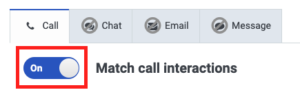
- Remplissez le Critères correspondants et Actions à effectuer pour chaque type de support séparément.
- Si vous le souhaitez, vous pouvez choisir un ou plusieurs des critères suivants : Matching Criteria:
- Direction de la conversation- Indique s’il faut capturer les interactions entrantes ou sortantes.
- Agent(s) spécifique(s) -Correspond à un ou plusieurs agents du centre de contact.
- Équipes de travail spécifiques - Correspond aux interactions gérées par une ou plusieurs équipes de travail.
- Horaires-Correspondances aux interactions pendant les intervalles de temps spécifiés.
- Files d'attente spécifiques - Correspond à une ou plusieurs files d'attente.
Remarque : Genesys Cloud recommande de ne pas ajouter plus de 250 files d'attente. - code de conclusion spécifique- Correspondance avec un ou plusieurs codes de conclusion.
- Période (s)- Correspondances contre des interactions à certaines dates.
- Durée de la conversation - Correspond à une durée de conversation spécifiée. La durée de la conversation comprend toute partie de l'interaction, y compris le temps passé dans la file d'attente et le travail après l'appel.
- Participation du client - Correspond à des interactions par courriel et par message au cours desquelles un client a participé ou n'a pas participé.
Remarques: Si vous sélectionnez Créer des évaluations par des agents, vous devez sélectionner un ou plusieurs utilisateurs, files d'attente ou équipes dans les critères de correspondance. Pour plus d'informations, voir Créer des évaluations par des agents.- PureCloud n’enregistre pas les appels au sein de votre organisation.
- Les stratégies ne sont pas automatiquement modifiées lorsqu'un agent, une file d'attente ou un code de post-traitement est supprimé.
- Créer des actions qui s'appliquent au trafic correspondant :
Rétention des enregistrements (obligatoire) - Spécifie si un enregistrement doit être conservé ou supprimé.
- Conserver les enregistrements - Vous devez conserver les interactions pour les évaluations, les étalonnages et les enquêtes. Récupérer les interactions enregistrées à partir de la page de détails de l'interaction .
- Ne pas sauvegarder les enregistrements - Les interactions ne sont pas sauvegardées pour un stockage à long terme. Si cette option est sélectionnée, les autres options d'enregistrement, d'évaluation et d'enquête ne sont pas applicables et ne sont pas indiquées.
Supprimer même si une autre stratégie est conservée—Cette option apparaît lorsque vous sélectionnez « supprimer ». Par défaut, s'il y a un chevauchement de stratégies, Genesys Cloud conserve les enregistrements. Par exemple, si une stratégie conserve un en enregistrement, mais qu’une autre le supprime, PureCloud conserve le en enregistrement. Pour remplacer ce comportement et supprimer les enregistrements correspondant à cette stratégie, même en cas de chevauchement avec une autre stratégie, sélectionnez cette option.
Remarque : L’appel enregistrement exige que line jonction SIP Recording soit activé sur le.. Contactez votre administrateur de téléphonie et renvoyez-le au Activer l'enregistrement de ligne procédure. Pour plus d’informations, voir Activer ligne enregistrement.Archives en enregistrement—Spécifie le délai de conservation de enregistrement dans la mémoire immédiatement disponible. Après cette prévisualisation du mode de numérotatio, PureCloud déplace le en enregistrement en stockage à long terme.
Supprimer en enregistrement- Spécifie le nombre de jours avant la suppression de enregistrement.
Remarque : Si la durée maximale de conservation des données d'interaction est définie, le nombre de jours ne peut pas être supérieur à la durée maximale de conservation des données d'interaction. Pour plus d'informations, voir Définir la durée maximale de conservation des données d'interaction.Exporter une copie des enregistrements — Exportez automatiquement les enregistrements, y compris les enregistrements d'écran (si sélectionnés), vers un compartiment AWS S3. Pour plus d’informations sur l’intégration, consultezÀ propos de l’intégration des actions en bloc d’enregistrement AWS S3.
Remarque : Genesys Cloud exporte les enregistrements une seule fois. Si vous créez une exportation qui correspond à un enregistrement déjà exporté, cet enregistrement est ignoré.Lancer l’enregistrement d’écran—Spécifie s’il faut démarrer un écran enregistrement. Vous pouvez spécifier s’il faut enregistrer après appel et archiver le en enregistrement. Saisissez une date de suppression et vous pourrez conserver les enregistrements d'écran pendant un maximum de 365 jours.
Remarque :- PureCloud peut enregistrer des écrans uniquement pendant les interactions ACD. Vous ne pouvez pas créer de stratégie pour initier enregistrement lors d’interactions non ACD.
- Les actions permettant d'effectuer des enregistrements à l'écran ne sont exécutées que par la politique qui initie l'enregistrement d'écran.
Créer des évaluations par évaluateur - Crée automatiquement le nombre d'évaluations spécifié par période pour chaque évaluateur spécifié dans la politique. Vous pouvez spécifier un formulaire et un évaluateur, à quel moment affecter des évaluations et le nombre d’évaluations par heure que la stratégie attribue aux évaluateurs de la qualité. Par exemple, si vous spécifiez cinq évaluateurs et choisissez deux évaluations par jour, Genesys Cloud attribue cinq évaluations x deux fois par jour pour un total de 10 évaluations par jour.
Créer des évaluations par agent - Crée automatiquement le nombre d'évaluations spécifié par période de temps pour chaque agent répertorié dans les critères de correspondance. Sélectionnez le nombre d'évaluations par période, le fuseau horaire, le formulaire d'évaluation à utiliser, spécifiez l'heure de connexion et un ou plusieurs évaluateurs. PureCloud attribue des évaluations égales entre les évaluateurs sélectionnés. Pour plus d'informations sur cette action, voir Créer des évaluations par les agents.
Créer des évaluations par interaction - Crée automatiquement une évaluation pour chaque interaction correspondante. Vous pouvez spécifier un formulaire et un ou plusieurs évaluateurs. Si vous spécifiez plusieurs évaluateurs, ils se voient attribuer le même ensemble d'interactions à évaluer. Par exemple, si 20 interactions correspondent aux critères de correspondance de la politique, Genesys Cloud crée des évaluations pour les 20 interactions et les attribue aux évaluateurs sélectionnés dans la politique.
Attribuer l’étalonnage—Affecte automatiquement un étalonnage pour les interactions correspondantes. Vous pouvez spécifier un formulaire, un évaluateur, évaluateur expert et étalonneur.
Remarques:- Vous pouvez choisir de créer jusqu'au nombre maximum d'évaluations par agent et par période. Cette limite empêche les stratégies d’attribuer accidentellement plus d’évaluations qu’un évaluateur ne peut terminer.
Le nombre maximum d'évaluations que vous pouvez créer par agent et par intervalle de temps :- Jour :50
- Semaine :175
- Mois :700
- Une politique ne crée pas d'évaluation des interactions sans enregistrement du côté de l'agent de l'interaction. Par exemple, si un agent refuse et ne répond pas à un courrier électronique, PureCloud ne crée pas enregistrement pour l’agent et la stratégie ne peut pas créer d’évaluation pour l’interaction. Cependant, vous pouvez toujours affecter manuellement une évaluation à l’interaction.
Attribuer un sondage- Envoie automatiquement une invitation par courrier électronique à une enquête Web pour les interactions correspondantes. Sélectionnez un formulaire d’enquête, un flux d’invitations à une enquête, un domaine de messagerie et le nombre d’invitations à envoyer. Pour plus d’informations, voir Créer une politique de sondage Web.- Répétez les étapes 6 à 9 pour chaque type de support auquel vous souhaitez que la stratégie corresponde.
- Cliquez sur Sauvegarder.
Remarques:- Si vous définissez des utilisateurs spécifiques, des équipes de travail spécifiques, des files d'attente spécifiques ou des codes d'enveloppement spécifiques sur le site Matching criteria, ils sont considérés comme des correspondances.
- Les critères de correspondance des politiques s'appliquent à l'ensemble de la conversation et peuvent créer des évaluations pour un agent inattendu lorsque l'interaction est transférée.

